
發布時間:2019/08/14 14:28:21
關于使用BarTender條碼打印軟件打印標簽,很多小伙伴關心的問題之一,莫過于如何實現BarTender批量打印標簽。為了提高日常標簽打印速度,為了方便快捷,也為了減少出錯率,快來跟小編學習學習吧!
首先,點擊BarTender 10.1工具欄中的打印按鈕,打開“打印”對話框;
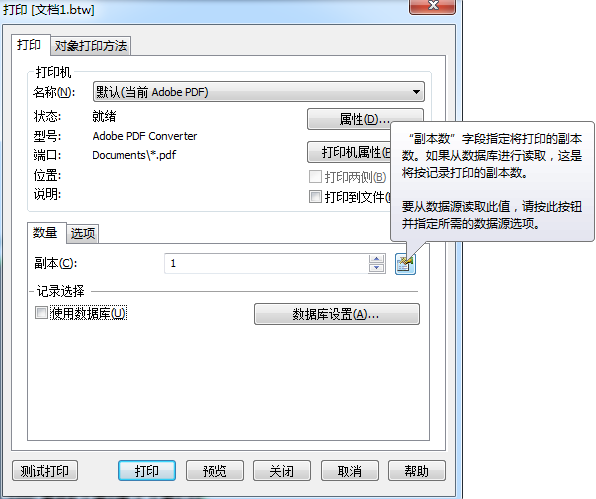
點擊“數量”選項卡“副本”右側的按鈕,打開“打印數量選項”對話框;
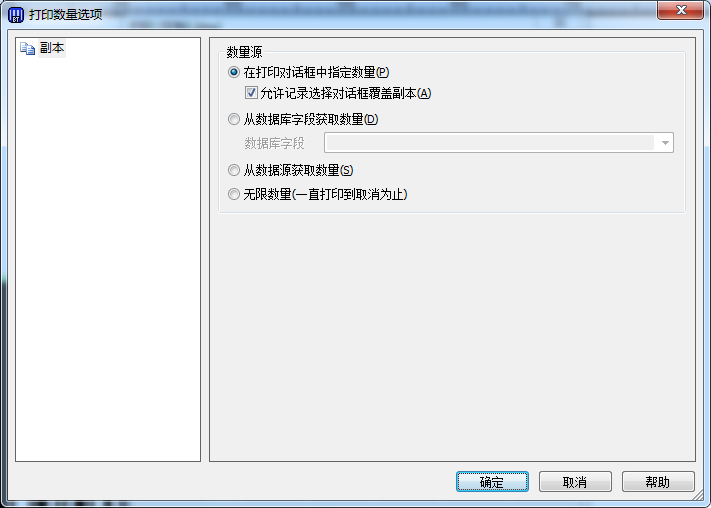
四個影響到標簽打印的數量的數量源用法如下:
•在打印對話框中指定數量: 直接從“打印”對話框上的選項獲取份數或序列號數。
?允許記錄選擇對話框覆蓋副本: 啟用后,您可以在打印時通過修改“選擇記錄”對話框中的記錄選擇來更改打印數量。
•從數據庫字段獲取數量: 指定從當前連接到文檔的數據庫中獲取份數或序列號數。 從下拉列表選擇所需的數據庫字段。 如果未連接數據庫,從“文件”中選擇“數據庫連接設置”來添加數據庫。
•從數據源獲取數量: 允許您在打印時使用數據輸入表單輸入份數或使用 VB 腳本計算項目數量。 要執行此操作,請從導航窗格選擇相應的數據源節點以顯示“數據源”屬性頁。
•無限數量(一直打印到取消為止): 選中此選項后,會指示 BarTender 連續打印文檔,直到手動在打印序列中取消為止。
一般來說,選擇“在打印對話框中指定數量”選項更方便,可以直接實現連續打印不同份數的標簽。
想要了解更多關于BarTender條碼打印軟件的詳細信息,可點擊BarTender教程服務中心查找你想要的內容。
展開閱讀全文
︾
?
標簽打印軟件下載 | 條碼打印軟件使用教程 | BarTender經典案例 | 隱私條款 | 網站地圖 | 關于我們